Конфигурацию терминала Biosmart BioSmart PV-WTC можно настроить как при автоматическом, так и при ручном создании объектов.
...
- Перейти на панель настроек объекта BioSmart PV-WTC, который создается на базе объекта BiosmartBioSmart.
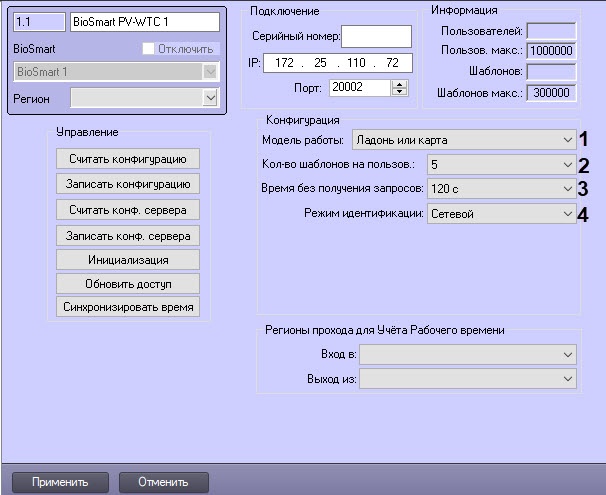 Image Added
Image Added Из раскрывающегося списка Модель работы выбрать выбрать режим работы контроллера/ терминала, который соответствует порядковому номеру модели работы терминала в веб веб-интерфейсе контроллера/терминала(1).
- Из раскрывающегося списка Кол-во шаблонов на пользов. выбрать количество возможных из диапазона 0-10 выбрать количество шаблонов рисунка вен ладони пользователя , по которым его можно идентифицировать. Для каждого пользователя доступно до 10 шаблонов включительно(2), которые сохраняются в контроллер и используются для идентификации пользователя. Если число сохраненных в Бюро пропусков шаблонов больше указанного, то в контроллер будет сохранено только определенное в параметре Кол-во шаблонов на пользов. количество. Значение по умолчанию – 5.
- Из раскрывающегося списка Время без получения запросов выбрать время выбрать время в секундах (3), по истечении которого , при отсутствии запросов от сервера, связь с сервером будет принудительно разорвана, если нет запросов от сервера.
- Из раскрывающегося списка Режим идентификации выбрать режим работы системы (4):
- Сетевой − режим работы, при котором доступ к контроллеру/терминалу назначается из утилиты ПО производителя BioSmart Studio v5. Рисунки ладоней хранятся в памяти контроллера/терминала.
- Локальный − автономный режим работы терминала BioSmart PV-WTC, который не поддерживается в текущей версии интеграции. Отличается отличается от режима работы Сетевой логикой хранения базы данных.
- Серверный − режим работы, при котором рисунки ладоней хранятся на внешнем сервере биометрической идентификации, а не в локальной памяти контроллера/терминала. В этом режиме сравнение биометрических данных производится на внешнем сервере, что позволяет расширить количество рисунков в базе данных и увеличить скорость идентификации. При выборе данного режима необходимо задать следующие параметры внешнего Сервера биометрической идентификации:
- В поле IP сервера ввести IP-адрес Сервера биометрической идентификации (1).
 Image Added
Image Added В поле Порт сервера ввести порт Сервера биометрической идентификации (2).
- Нажать кнопку Записать конфигурацию
 Image Added для записи настроек в контроллер/терминал (см. Управление конфигурацией Biosmart Unipass и Biosmart PV-WTC).
Image Added для записи настроек в контроллер/терминал (см. Управление конфигурацией Biosmart Unipass и Biosmart PV-WTC). - Нажать кнопку Применить
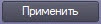 Image Added.
Image Added.

![]()